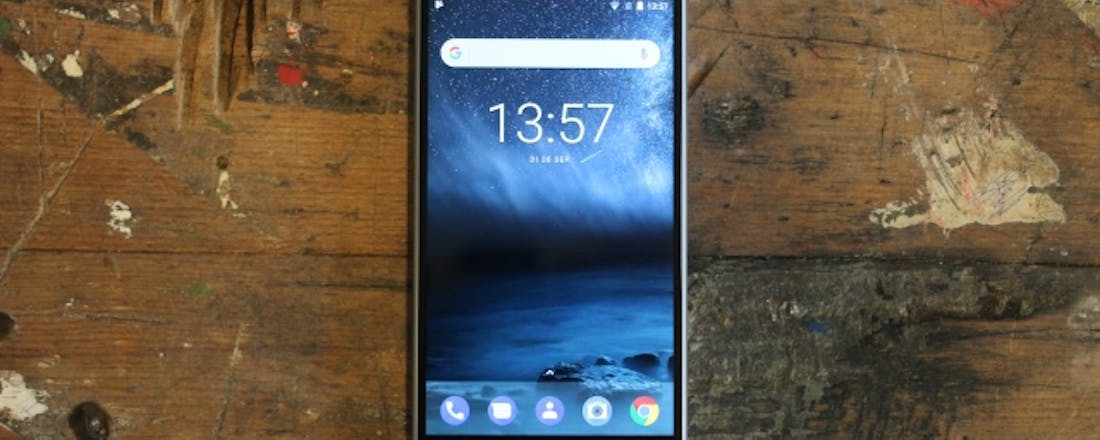Nokia 8 - Betrouwbaar als een Nokia
Nadat het huwelijk tussen Nokia en Windows op de klippen liep, maakt de merknaam onder de vlag van HMD Global een nieuwe start met Android. Deze Nokia 8 is het eerste topmodel waarbij Android en Nokia zijn gekoppeld.
De Nokia 8 oogt als een voortzetting van de Nokia-smartphones die de afgelopen jaren uit zijn gekomen met Windows Phone. De toestellen zijn rechthoekig en de achterkant loopt rond af, waardoor hij prettig vasthoudt. Omdat de achterkant van metaal is, en het natuurlijk om Nokia-bouwkwaliteit gaat, voelt de Nokia 8 ontzettend stevig aan. De randjes rondom de usb-c-poort en camera voelen echter wel wat scherp aan. Deze Zeiss-camera zit overigens zoals vertrouwd in het midden van de achterzijde, echter is er in het geval van de Nokia 8 een dubbele camera aanwezig.
Het formaat is redelijk bescheiden gebleven. Het schermformaat is 5,3 inch (14,5 cm), maar dankzij de dunne schermranden is het toestel niet al te groot. Aan de onderkant vind je de vingerafdrukscanner terug.
Wanneer je het toestel in handen krijgt, heb je dus echt weer (ouderwets) het gevoel een Nokia in handen te hebben, en dat is mooi, want achter de schermen is er een hoop gebeurd. Van de overname door Microsoft, tot het in licentie uitbrengen van Nokia door HMD Global, dat voornamelijk bestaat uit ex-Nokiamedewerkers, die ten tijde van de Microsoft-samenwerking en overname de laan uit zijn gestuurd.
Ik heb echt een zwak gekregen voor de Nokia 8.
-
Schoon en veilig
Ik heb echt een zwak gekregen voor de Nokia 8. Vooral op de manier waarop met Android wordt omgesprongen. Het toestel draait nog niet op Android 8 (Oreo), maar vooralsnog op versie 7 (Nougat). De update naar 8 komt uiteraard, maar ook de beveiligingsupdates worden serieus genomen. Sterker nog, de Nokia 8 had eerder de beveiligingsupdate dan Google’s eigen smartphones.
Dat kan HDM Global (vanaf nu ga ik het Nokia noemen), omdat ze niet aan het Android-besturingssysteem hebben lopen rommelen. Zo heb je geen last van (veelal overbodige) functietoevoegingen, een snel trager wordend systeem, een accu die niet zo lang meegaat als dat hij zou moeten en bloatware, met alle opslagruimtegevolgen van dien. Je hebt gewoon alle ruimte en systeemcapaciteit zelf te besteden, daar kunnen veel fabrikanten nog wat van leren. Ik hoop ook dat Nokia de verantwoordelijkheid van de beveiliging ook op lange termijn zo serieus blijft nemen.
©PXimport
©CIDimport
©CIDimport
Prestaties
De accuduur is dus prima in orde, ondanks dat de capaciteit er niet echt uitspringt. Dagelijks opladen is zeker niet nodig, een dag of twee is net aan te doen. Ook qua prestaties scoort de Nokia 8 punten. Maar dat mag ook wel verwacht worden van de Snapdragon 835-processor, die het toestel aan boord heeft. Ook is er vier gigabyte aan werkgeheugen aan boord en 64 gigabyte aan opslagruimte, waarvan het systeem er zo’n 13,5 in gebruik heeft. Is dat niet genoeg, dan vul je deze opslagruimte gewoon aan met een geheugenkaartje.
De Nokia 8 presteert vlot, dankzij z’n goede hardware. Alleen met ontgrendelen liep ik vaak te stuntelen. De vingerafdrukscanner onder het scherm had vaak last van missers, waardoor ik na (te) veel pogingen uit moest wijken naar een pincode voor ontgrendeling.
Bothies
De enige toevoegingen aan Android die ik vond zijn een support-app, waarin je ook de toestelhandleidingen digitaal terugvind, en de camera app is onder handen genomen. Er zitten behoorlijk wat gimmicks in. Zo gaat de Nokia-marketingploeg helemaal los op een fenomeen dat ze ‘bothie’ noemen. Hierbij wordt tegelijkertijd een foto gemaakt met de camera aan de voorkant én achterkant van het toestel. De twee vierkante plaatjes worden samengevoegd in één rechthoekige foto. Zo kun je bijvoorbeeld jezelf en iemand anders op de foto zetten, of laten zien in welke omgeving je zit. In theorie leuk, in praktijk is het me nog niet gelukt om een bothie te maken die het bewaren waard is.
Ook vond ik andere rare gimmicks terug in de camera app, zoals een kompas en een hoogtemeter.
©CIDimport
Camera
Wat betreft de camera-kwaliteit heeft Nokia nog altijd een goede reputatie bij me. De Lumia 1020 bijvoorbeeld kan ondanks dat hij heftig verouderd is op camerakwaliteit nog altijd meekomen. Ook de PureView-camera’s waren hun tijd ver vooruit. Daarom ben ik toch wat teleurgesteld in de camera van de Nokia 8. Foto’s hadden vaak wat last van bewegingsonscherpte en in lastige lichtomstandigheden heeft de Nokia 8 zichtbaar veel moeite om kleuren goed vast te leggen en genoeg licht te verzamelen om alles (bewegingsloos) weer te geven. Dat is wel jammer.
De Nokia 8 is uitgerust met een dubbele camera: een gewone lens en een monochrome. Deze techniek kennen we van de Huawei P10 bijvoorbeeld. Hierdoor kan er leuk geëxperimenteerd worden met fraaie scherpte-diepte-effecten en kleurloze foto’s.
Scherm
Deze foto’s - en natuurlijk ook alles wat je verder doet op de Nokia 8 - komen prima tot zijn op het LCD-beeldscherm van de Nokia. Het scherm is erg helder, wat bijvoorbeeld erg prettig is als je het toestel buiten in de zon gebruikt. Qua kleurweergave zit alles wel snor, alleen lijken vooral lichte oppervlakken wat grauw.
Concurrentie
De Nokia 8 kost zo’n 550 à 600 euro. Daarmee onderscheidt het zich van de echt dure toptoestellen, de uitslovers. In deze prijsklasse heb je vooral concurrentie van de OnePlus 5, die een wat betere camera heeft en specificaties. Maar weer inboet op accuduur. Ook de Zenfone Zoom S van Asus zit in dezelfde prijsklasse en scoort beter met z’n camera en een fantastische accuduur. Alleen zadelt Asus je op met heel veel bloatware. Binnenkort verschijnt in deze prijsklasse ook de Zenfone 4 van Asus, welke ik ook uitgebreid zal reviewen.
Conclusie
De Nokia 8 is een erg prettig toestel, met prettige pluspunten zoals een vlot, schoon systeem, stevige bouwkwaliteit. Maar waarom ik de Nokia 8 vooral prettig vond om te testen, is het feit dat er juist niks echt mis was. Natuurlijk, de camera kon beter en de vingerafdrukscanner nauwkeuriger. Maar ondanks dat is Nokia terug met een toptoestel, dat bij twijfel altijd de veilige keuze is.
**Prijs** € 599,- **Kleuren** Grijs, blauw, koper **OS** Android 7.1 **Scherm** 5,3 inch LCD (2560x1440) **Processor** 2,5 GHz octacore (Snapdragon 835) **RAM** 4GB **Opslag** 64GB (uitbreidbaar met geheugenkaart) **Batterij** 3.090 mAh **Camera** 13 megapixel dualcam (achter), 13 megapixel (voor) **Connectiviteit** 4G (LTE), Bluetooth 5.0, wifi, gps **Formaat** 15,2 x 7,4 x 0,8 cm **Gewicht** 160 gram **Overig** USB-C **Website** [www.nokia.com](https://www.nokia.com/nl_nl/phones/nokia-8)
- Bouwkwaliteit
- Schone Androidversie
- Vlot
- Energiezuinig
- Vingerafdrukscanner wat onnauwkeurig
- Camera kon beter